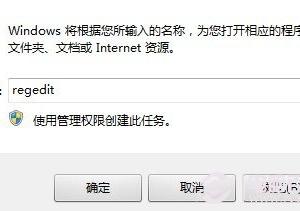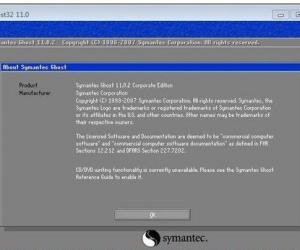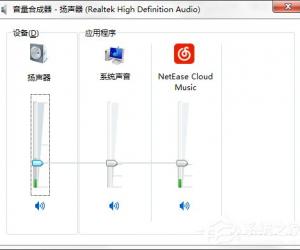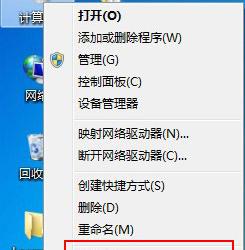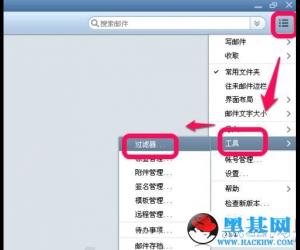怎么制作U盘启动盘 U天空一键制作u盘启动盘教程
发布时间:2017-01-13 13:50:53作者:知识屋
怎么制作U盘启动盘 U天空一键制作u盘启动盘教程。如今网上已经有非常多的U盘启动盘一键制作工具,比如老毛桃、电脑店、U大师、大白菜、U天空等等,得益于这些一键制作u盘启动盘工具,如今安装系统借助U盘即可轻松完成,对于很多新手朋友来说,只要了解怎么制作U盘启动盘、设置电脑开机第一启动项为U盘,即可轻松安装系统。那么怎么制作U盘启动盘?下面小编以U天空一键制作u盘工具为例,教大家如何快速制作U盘启动盘。
一、准备工作:
1、首先准备好一个U盘,容量最好在4GB以上,如果装XP或者Win7系统,容量4G的U盘基本够用,如果是安装Win8系统,那么需要准备一个8GB或者更大容量U盘。至于缘由,者主要由于系统镜文件大小所致。
2、一台可以上网的电脑(台式机/笔记本均可)。
二、U天空一键制作u盘启动盘教程
1、首先将U盘插到电脑USB接口(台式机最好插在主机背部的USB接口中);
2、然后在电脑中下载“U天空一键U盘启动制作工具”(网址:utiankong.com),下载完后安装运行,之后注意在下方检查是否选中了U盘,如果找不到U盘,请检查是否插好或者U盘是否有问题,如下图所示:
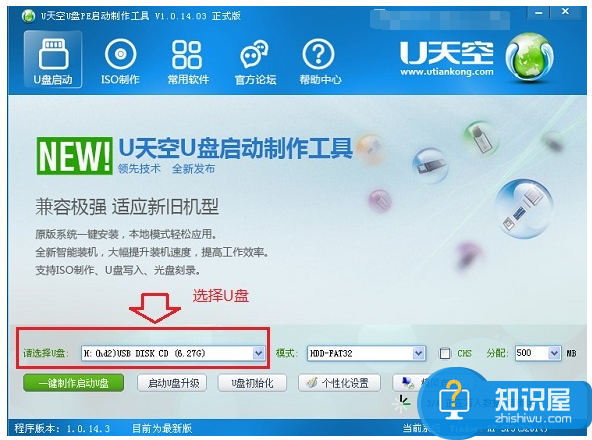
3、接下来在U天空一键U盘启动制作工具界面的选择U盘中找到自己插在电脑中的U盘,然后点击下方的“一键制作启动U盘”。
4、点击一键制作启动U盘后,会弹出如下提示,大致意思是U天空一键制作启动U盘会格式化U盘,清空U盘中的所有数据,因此如果此前U盘上存放有重要数据,请提前备份在电脑中,完成后再拷贝回来。如果U盘上没有什么重要数据或者此前已经备份,我们直接点击“确定”即可开始一键制作u盘启动盘,如下图所示:
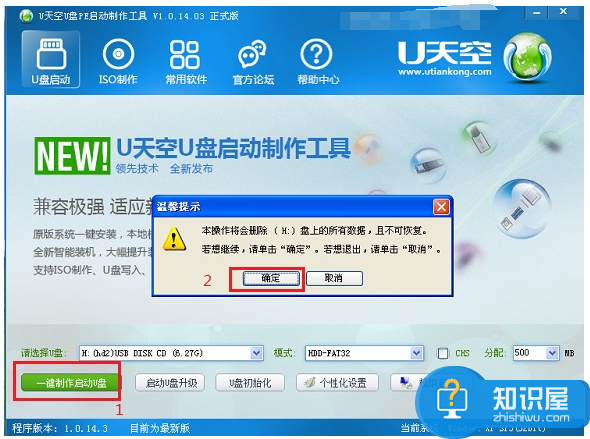
5、最好我们等待工具一键制作完成即可,稍等一会就可以看到如下图所示的“u盘启动制作完成”提示了,至此我们就成功将U盘打造成了可以U盘启动的启动盘了。
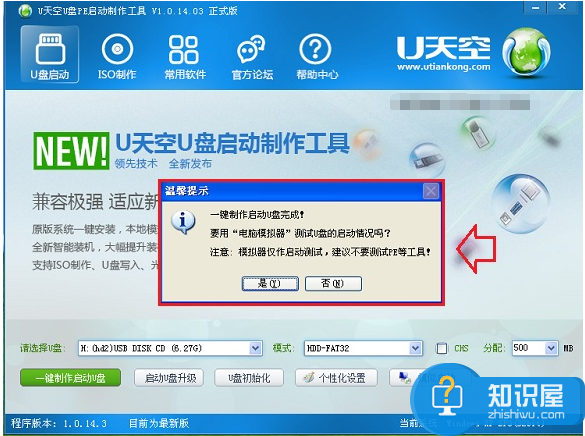
Ps.在运行U天空一键制作u盘启动盘工具前,尽量关闭杀毒软件和安全类软件,由于工具会对可移动磁盘的读写操作,部分杀毒软件可能会报会,导致制作失败!
U天空一键制作u盘启动盘工具与我们熟悉的其他U盘启动制作工具一样,使用非常简单,真正的一键制作,无需量产U盘。制作好了启动U盘,大家就可以再将系统镜像文件拷贝到U盘中,然后就可以安装系统。
知识阅读
软件推荐
更多 >-
1
 一寸照片的尺寸是多少像素?一寸照片规格排版教程
一寸照片的尺寸是多少像素?一寸照片规格排版教程2016-05-30
-
2
新浪秒拍视频怎么下载?秒拍视频下载的方法教程
-
3
监控怎么安装?网络监控摄像头安装图文教程
-
4
电脑待机时间怎么设置 电脑没多久就进入待机状态
-
5
农行网银K宝密码忘了怎么办?农行网银K宝密码忘了的解决方法
-
6
手机淘宝怎么修改评价 手机淘宝修改评价方法
-
7
支付宝钱包、微信和手机QQ红包怎么用?为手机充话费、淘宝购物、买电影票
-
8
不认识的字怎么查,教你怎样查不认识的字
-
9
如何用QQ音乐下载歌到内存卡里面
-
10
2015年度哪款浏览器好用? 2015年上半年浏览器评测排行榜!